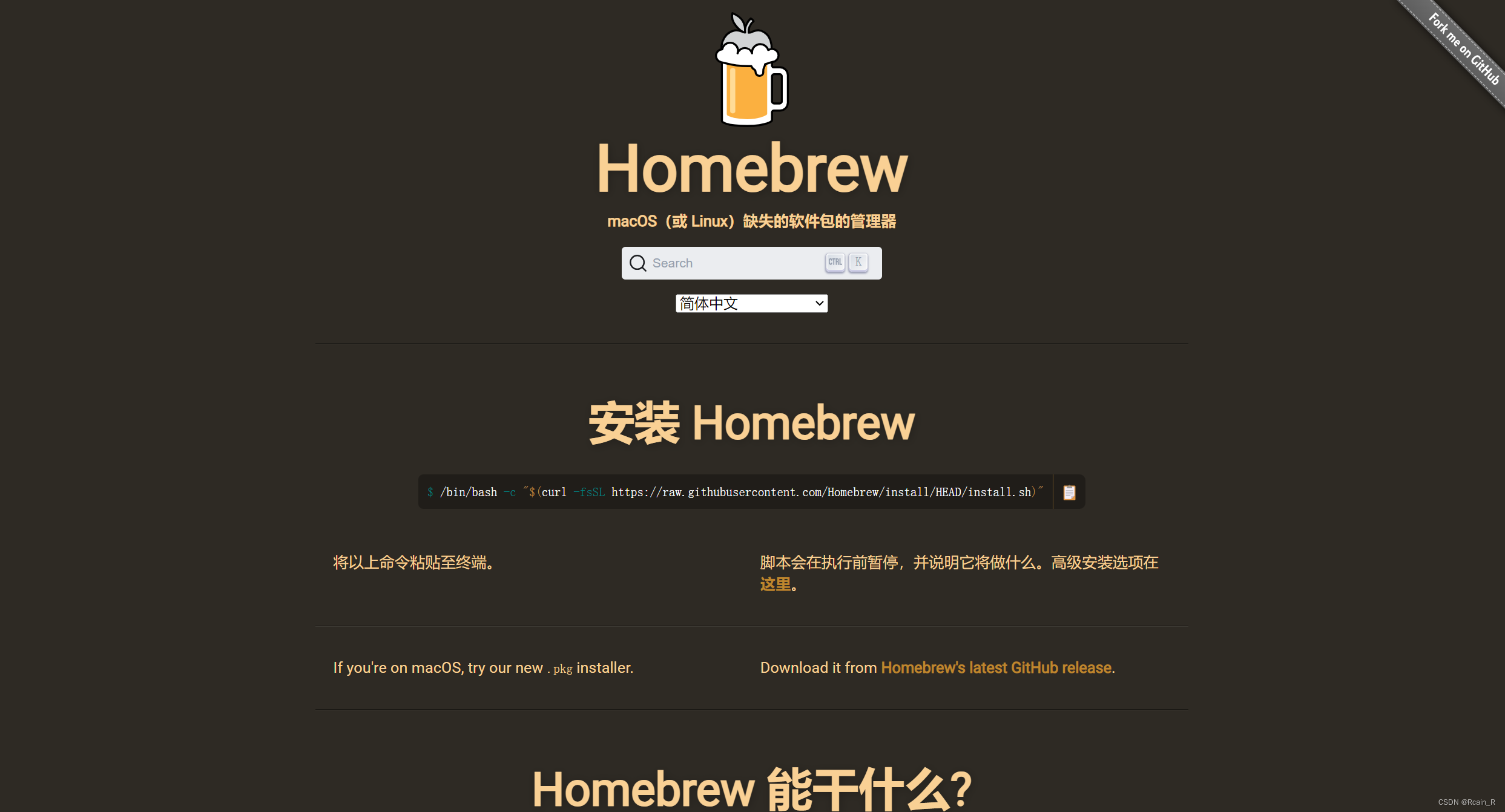MacOS下载和安装HomeBrew的详细教程
在MacOS上安装Homebrew的详细教程如下:(参考官网:macOS(或 Linux)缺失的软件包的管理器 — Homebrew)
步骤1:检查系统要求
确保你的MacOS版本至少为macOS Monterey (12) (or higher) 或更高版本。Homebrew在较新的macOS系统上运行最佳。
官网给出的配置要求:(Installation — Homebrew Documentation)
步骤2:安装Homebrew
打开终端(Terminal),复制并粘贴以下官方安装命令(确保网络畅通):
1/bin/bash -c "$(curl -fsSL https://raw.githubusercontent.com/Homebrew/install/main/install.sh)"
或者,如果你的网络环境不稳定或受限,可以使用国内镜像源安装(以清华大学镜像为例):
1/bin/bash -c "$(curl -fsSL https://mirrors.tuna.tsinghua.edu.cn/git/homebrew/install/master/install.sh)"
上述命令会自动下载并执行Homebrew的安装脚本,安装过程中会进行一系列的环境配置和依赖检查。
安装过程中可能出现的问题及解决方案:
-
网络问题:
- 如果网络不稳定导致下载失败,尝试更换更快更稳定的网络环境,或使用上面提到的国内镜像源。
- 如果出现SSL握手失败等问题,检查系统的SSL证书配置,或者临时禁用HTTPS检查(不推荐)。
-
权限问题:
- 安装过程中可能需要管理员权限,如果出现权限相关的错误,应在命令前加上sudo执行,但是Homebrew官方不建议这样做,正确的做法是在安装时按照提示操作,让脚本帮你创建正确的权限。
-
Xcode Command Line Tools:
- 安装Homebrew之前可能需要安装Xcode Command Line Tools,如果脚本提示未安装,可以按照提示安装,或者手动运行 xcode-select --install。
-
Rosetta 2 (针对Apple Silicon M1芯片):
- 对于搭载M1芯片的Mac,Homebrew会自动安装在 /opt/homebrew 路径下,并且已经原生支持Apple Silicon。如果有问题,确保系统已安装Rosetta 2。
-
安装目录权限:
- 确保 /usr/local 目录用户对其有写权限,如果没有,使用 sudo chown -R $(whoami):admin /usr/local 命令给予用户必要的权限。
-
安装后终端重启:
- 安装完毕后,根据提示可能需要关闭并重新打开终端窗口,以确保Homebrew的环境变量设置生效。
安装验证:
安装完成后,可以在终端中输入以下命令验证Homebrew是否安装成功:
1brew doctor
如果输出结果告诉你“Your system is ready to brew.”,则说明Homebrew已经成功安装并且系统准备就绪。
常见后续操作:
免责声明:我们致力于保护作者版权,注重分享,被刊用文章因无法核实真实出处,未能及时与作者取得联系,或有版权异议的,请联系管理员,我们会立即处理!
部分文章是来自自研大数据AI进行生成,内容摘自(百度百科,百度知道,头条百科,中国民法典,刑法,牛津词典,新华词典,汉语词典,国家院校,科普平台)等数据,内容仅供学习参考,不准确地方联系删除处理!
图片声明:本站部分配图来自人工智能系统AI生成,觅知网授权图片,PxHere摄影无版权图库和百度,360,搜狗等多加搜索引擎自动关键词搜索配图,如有侵权的图片,请第一时间联系我们,邮箱:ciyunidc@ciyunshuju.com。本站只作为美观性配图使用,无任何非法侵犯第三方意图,一切解释权归图片著作权方,本站不承担任何责任。如有恶意碰瓷者,必当奉陪到底严惩不贷!